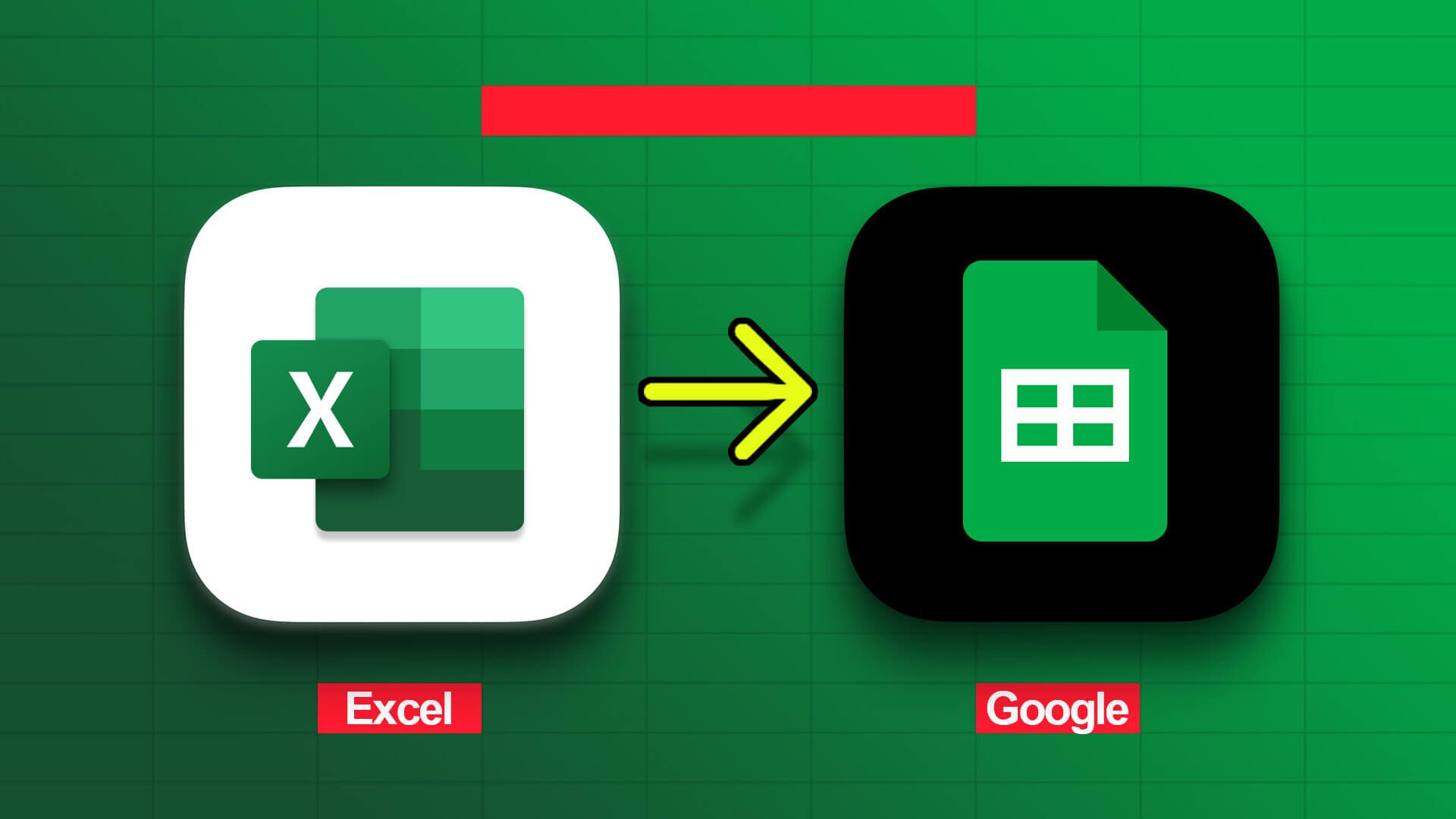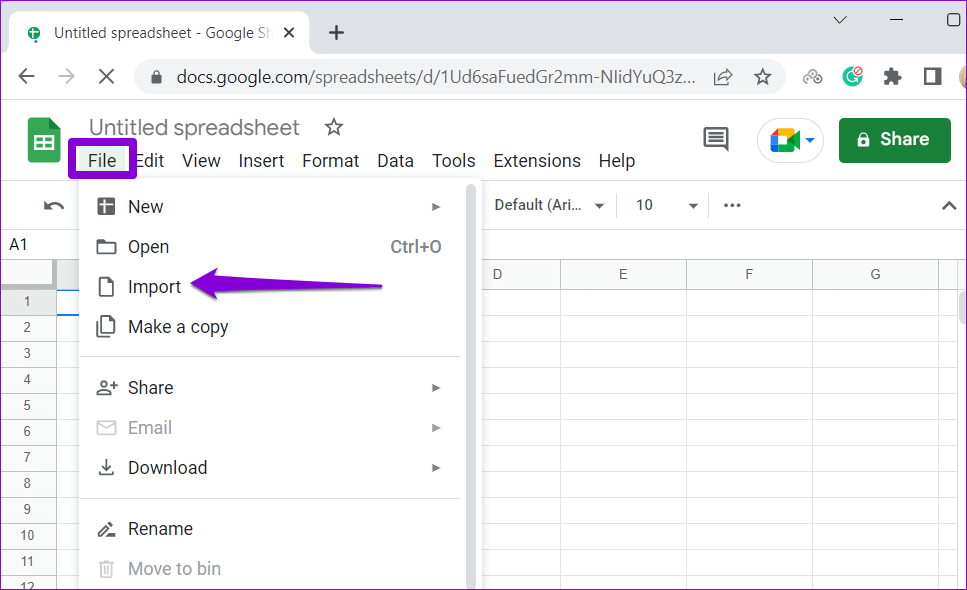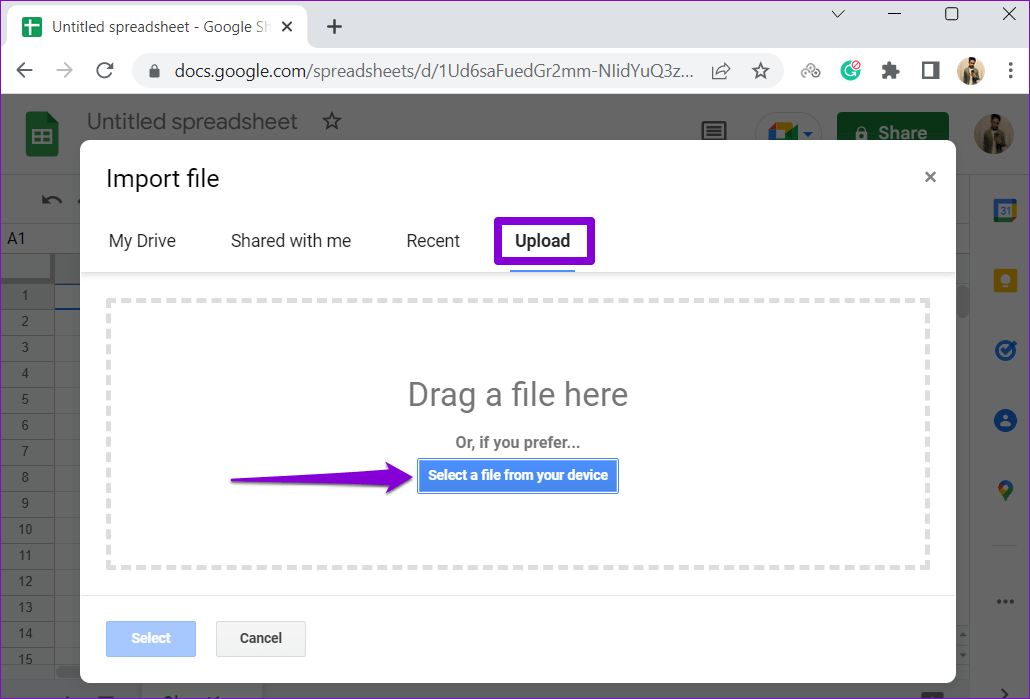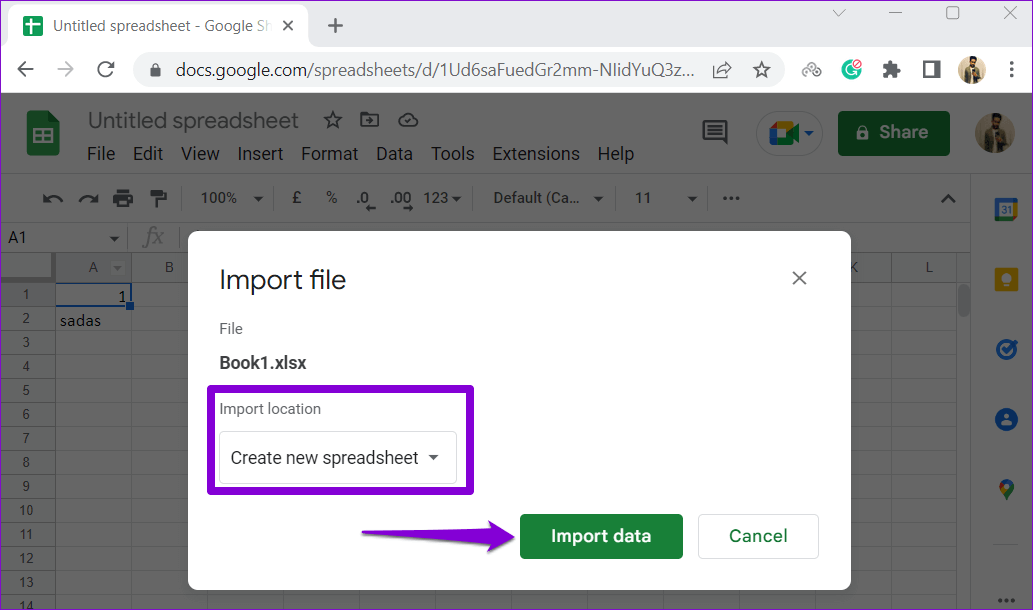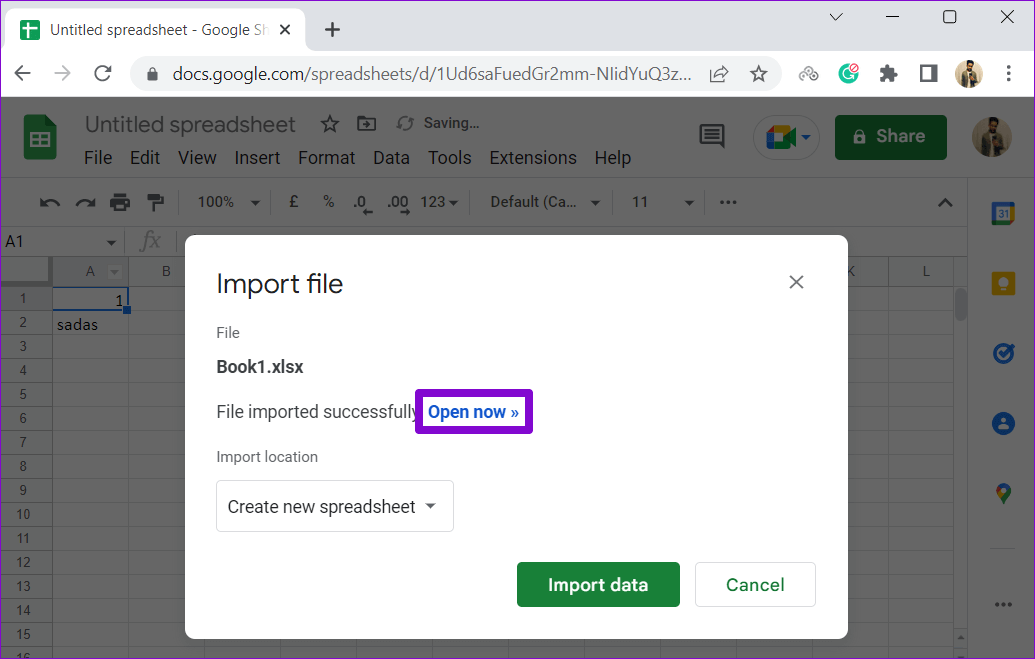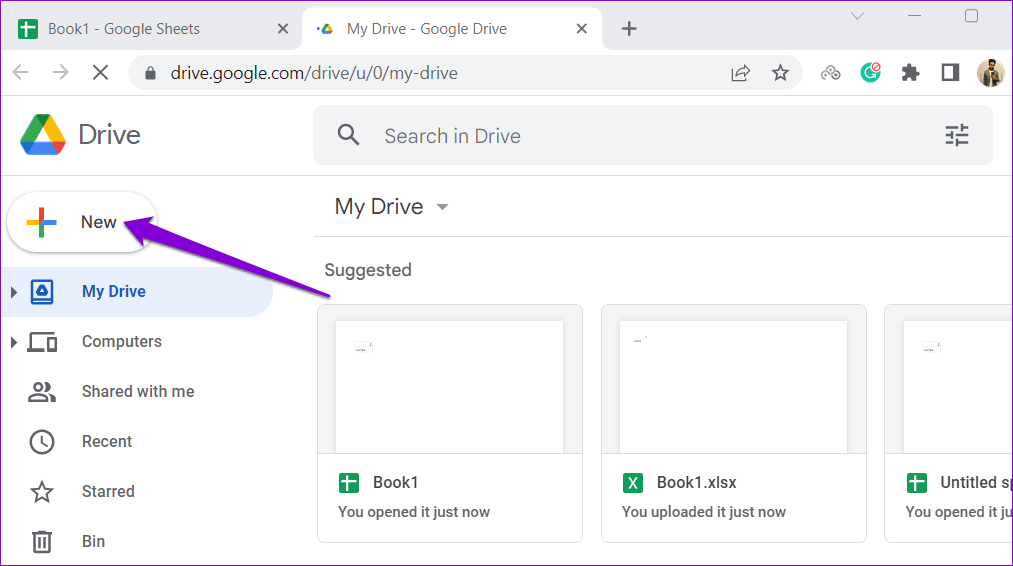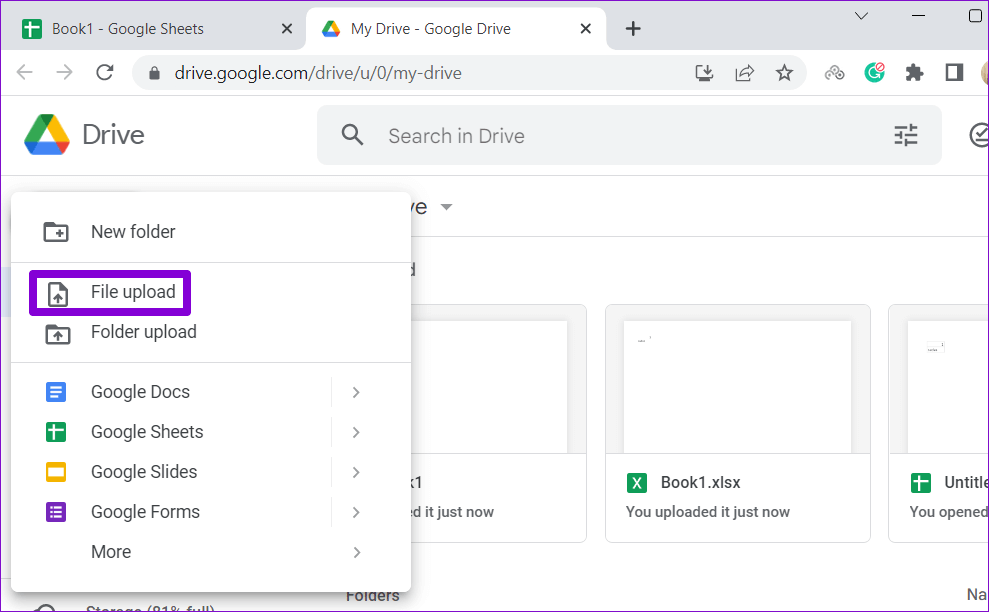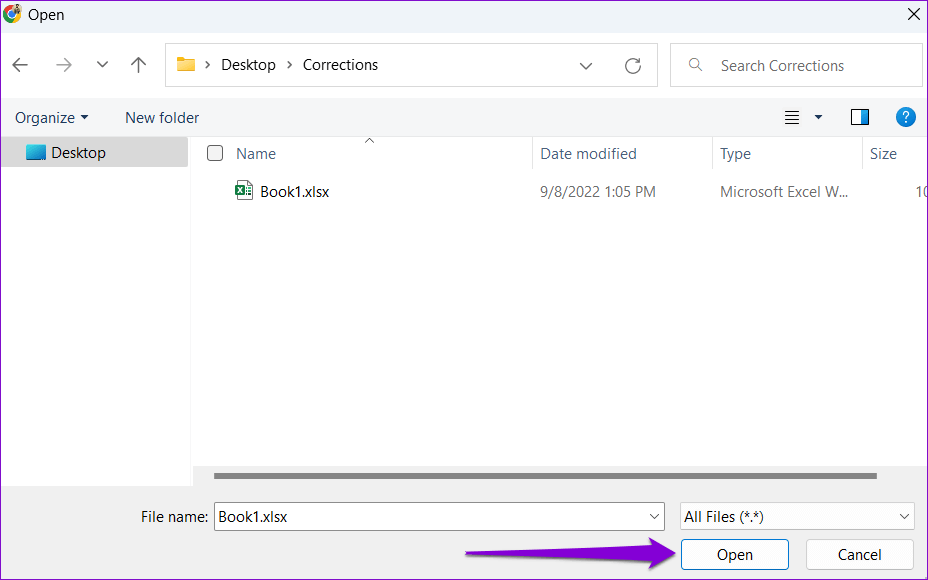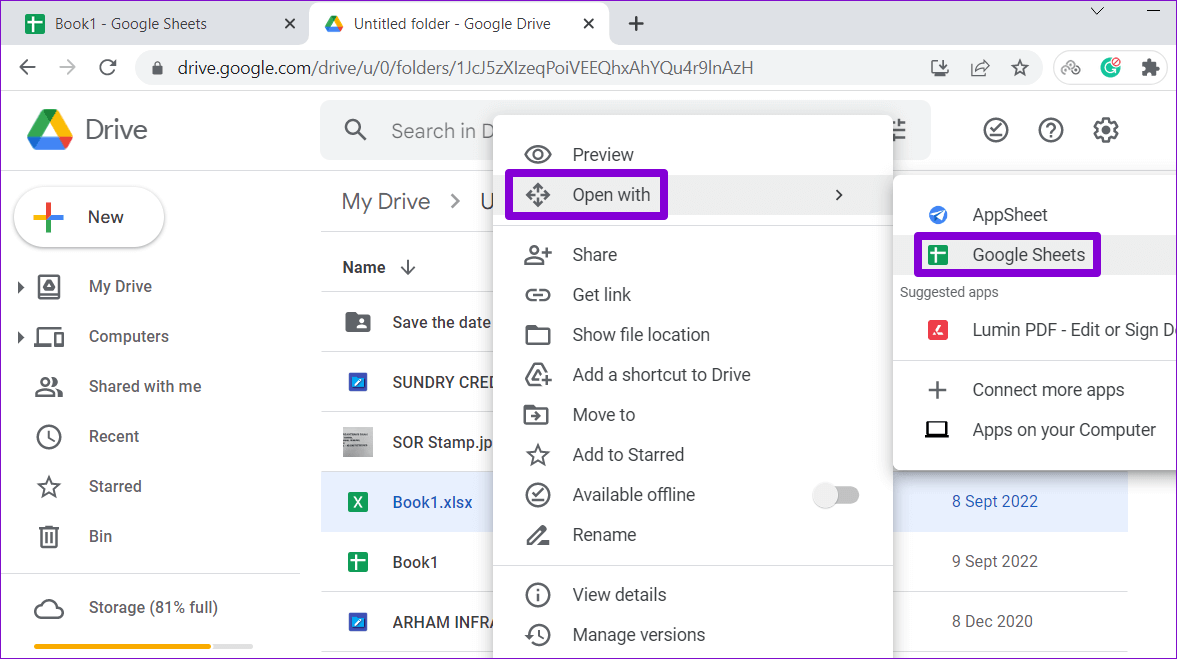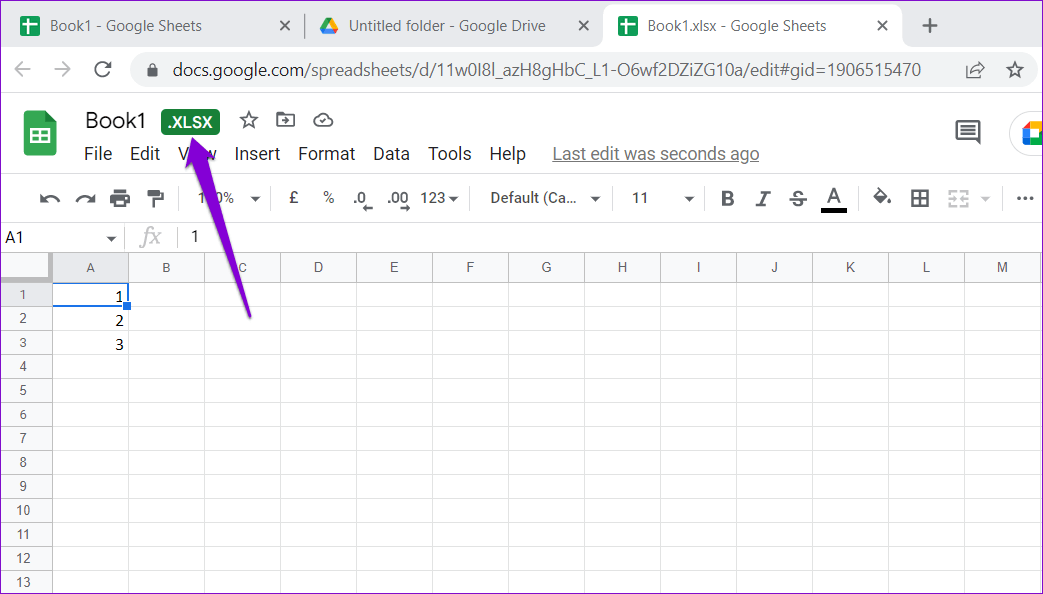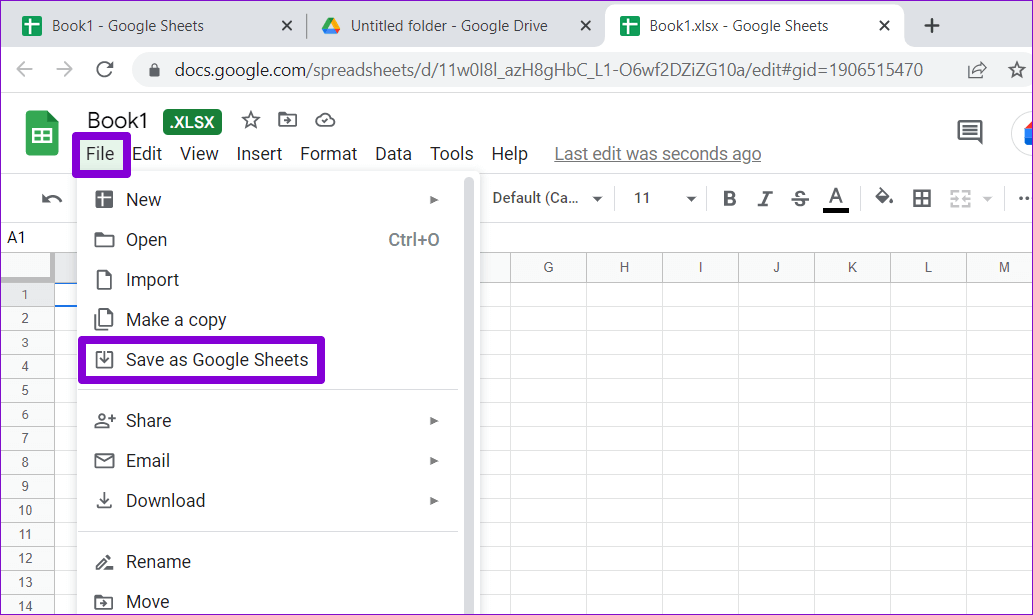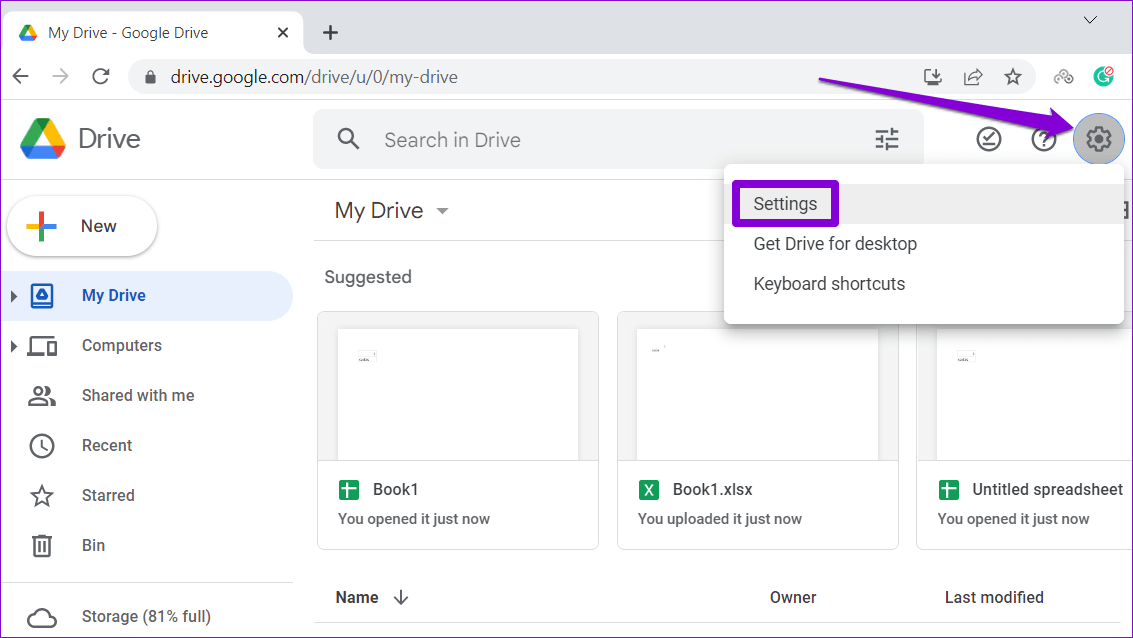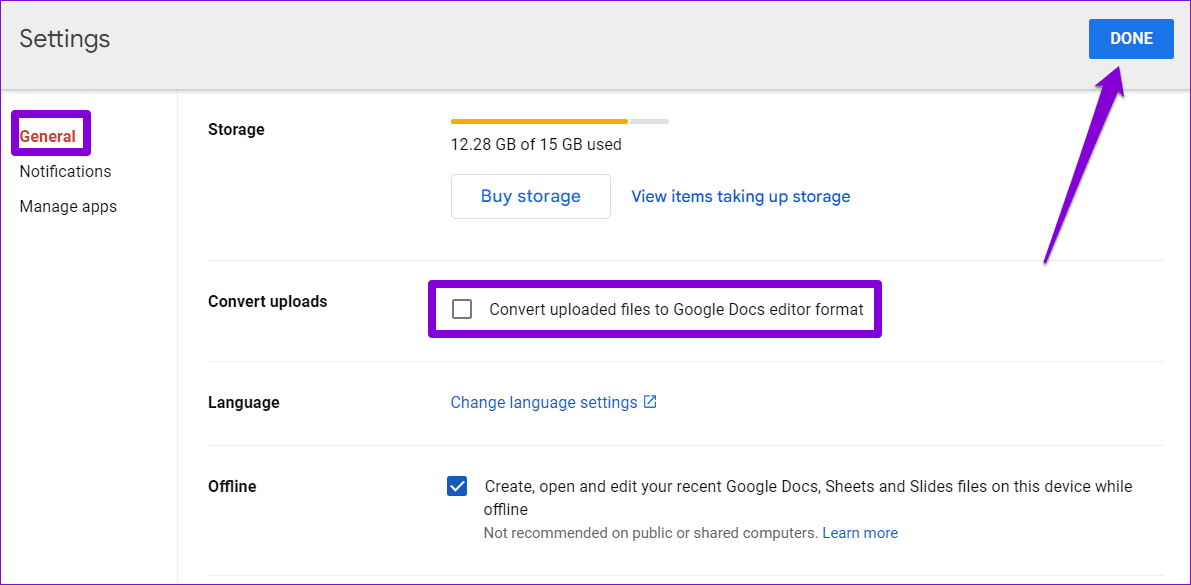Comment convertir une feuille de calcul Excel en un document Google Sheets
Préparer Microsoft Excel و Google Sheets C'est l'un des tableurs les plus populaires. Si vous préférez travailler sur cette dernière option , vous devrez peut-être convertir les fichiers Excel que vous recevez au format Google Sheets avant de pouvoir commencer à travailler dessus. Heureusement, c'est très facile à faire.
Dans cet article, nous vous montrerons comment convertir des feuilles de calcul Excel au format Google Sheets de différentes manières. Alors, sans plus tarder, commençons.
Convertir une feuille de calcul EXCEL en Google Sheets avec la fonction d'importation
Vous pouvez utiliser la fonction d'importation de Google Sheets pour convertir rapidement un fichier Excel en Google Sheets. Cette méthode est utile si vous ne souhaitez convertir qu'un seul fichier à la fois. Voici les étapes que vous devez suivre.
Étape 1: Ouvert Google Spreadsheets sur votre navigateur et créez Nouvelle feuille de calcul.
Étape 2: Cliquez liste Fichier en haut et sélectionnez Importer De la liste.
Étape 3: En Fenêtre d'importation de fichiers , Passer à l'onglet Télécharger. Vous pouvez soit tirer fichier Excel et déposez-le dans la boîte ou cliquez sur le "bouton"Sélectionnez un fichier sur votre ordinateurPour le télécharger depuis votre ordinateur.
Étape 4: après Télécharger le fichier Utilisez le menu déroulant pour choisir parmi Options d'importation disponibles: créer une nouvelle feuille de calcul, ou insérer de nouvelles feuilles, Ou remplacer la feuille de calcul. Ensuite, cliquez sur le bouton "Importation de données.
Étape 5: Enfin, cliquez sur le lien ouvert Maintenant
La feuille de calcul s'ouvrira dans un fichier Google Sheets et sera enregistrée dans votre compte.
Convertir une feuille de calcul EXCEL en Google Sheets avec Google Drive
Une autre façon de convertir un fichier Excel au format Google Sheets consiste à utiliser Google Drive. Pour ce faire, vous devez Télécharger un fichier Excel sur Google Drive Enregistrez-le ensuite sous Google Sheets. Voici comment vous pouvez le faire.
Étape 1: Ouvert Emplacement de Google Drive dans votre navigateur Web préféré et S'inscrire à Compte Google Votre.
Étape 2: Cliquez sur le bouton "Nouveau" Dans le coin supérieur gauche.
Étape 3: sélectionner le téléchargement Fichier Dans le menu qui apparaît.
Étape 4: Localiser fichier Excel que vous souhaitez convertir, sélectionnez-le et cliquez sur ouvrir.
Étape 5: Cliquez avec le bouton droit sur le fichier téléchargé, accédez à Ouvrir avec et sélectionnez Google Spreadsheets du sous-menu.
Étape 6: Sera ouvert fichier Excel Votre dans Google Spreadsheets Où vous pouvez le modifier si vous le souhaitez.
Étape 7: après modification Feuille de calcul , Cliquez sur Liste "dossier" Et sélectionnez l'option "Enregistrer sous Google Sheets".
Et c'est tout ce qu'il y a à faire. Votre fichier Excel sera converti en Google Sheets et enregistré dans le même dossier que le fichier Excel.
Convertir automatiquement les fichiers EXCEL en Google Sheets dans Google Drive
Bien que les deux méthodes ci-dessus rendent Convertir des fichiers Excel Pour Google Sheets, c'est facile, répéter la même chose prend du temps. Heureusement, vous pouvez configurer Google Drive pour convertir automatiquement tous vos fichiers Excel en Google Sheets.
Cette méthode est utile si vous devez convertir plusieurs fichiers Excel à la fois. Voici comment activer la fonctionnalité.
Étape 1: Ouvert Emplacement de Google Drive sur un navigateur Web et enregistrez votre entrée avec votre compte.
Étape 2: Cliquez sur une icône Équipement Dans le coin supérieur droit et sélectionnez Paramètres Dans le menu qui apparaît.
Etape 3 : Dans l'onglet "Publique" , cochez la case "TConvertir les fichiers téléchargés au format Google Docs " Et cliquez Fait Pour enregistrer les modifications.
Après avoir activé l'option "Convertir les téléchargements" , Google Drive convertira tous les fichiers Excel que vous téléchargez au format Google Sheets. Vous pouvez distinguer un fichier Excel d'un fichier Google Sheets en regardant l'icône. Le fichier Excel aura le symbole "X", Alors que le fichier Google Sheets contient deux lignes qui se croisent.
Il convient de noter que l'activation de l'option "Convertir les téléchargements" Cela n'affecte aucun de vos fichiers existants. Cependant, cela convertira tous les fichiers Office en leurs homologues Google. Par exemple, si vous téléchargez un document Word, il sera converti en Google Docs. Si vous ne voulez pas que cela se produise, vous devriez envisager de désactiver l'option après la conversion des fichiers Excel.
Commencez à collaborer
Google Sheets a gagné en popularité parmi les professionnels et les organisations en raison de Ses fonctionnalités collaboratives. Bien qu'il n'ait pas autant de fonctionnalités que Microsoft Excel, sa simplicité en fait un excellent gestionnaire de feuilles de calcul. Si vous préférez utiliser Google Sheets, vous pouvez choisir l'une des méthodes ci-dessus que vous aimez pour convertir des fichiers Excel en Google Sheets.